Utvid en inndeling nedenfor for å lære mer om å bli med i eller forlate enOutlook gruppe.
Hvis instruksjonene ikke samsvarer med det du ser, kan det hende du bruker en eldre versjon av Outlook på nettet. Prøv instruksjonene for klassisk Outlook på nettet.
For øyeblikket kan du ikke bli med i enOutlook.com gruppe med mindre en eier eller et medlem legger deg til. Lær hvordan du legger til medlemmer, eller se nedenfor for hvordan du inviterer personer.
Obs!: Hvis du har blitt lagt til i en gruppe ved hjelp av Microsoft-kontoen din – en Outlook.com, Hotmail.com eller Live.com e-postadresse – vil de andre medlemmene av gruppen kunne se gjeldende visningsnavn og primær e-postadresse for kontoen din. Finn ut hvordan du endrer visningsnavnet for Microsoft-kontoen.
Du kan invitere andre til å bli med i gruppen. Hvis det er en privat gruppe, vil gruppeeieren motta en forespørsel fra den inviterte personen om å bli med i gruppen. Du kan også invitere gjester til å bli med i gruppen. De mottar gruppesamtaler og kalenderhendelser i innboksen. Gjester kan imidlertid ikke være gruppeeiere, vise den globale adresselisten, se all informasjon om kontaktkort for gruppemedlemmer eller visemedlemskap i gruppen.
-
Åpne Outlook på nettet.
-
Velg gruppen din under Grupperi mapperuten.
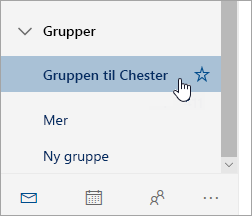
-
Velg antall medlemmer ved siden av

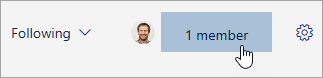
-
Velg

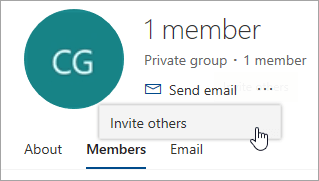
-
Gjør ett av følgende:
-
Velg Kopier for å lime inn koblingen for å bli med i gruppen i en e-postmelding som du allerede har begynt å skrive.
-
Velg E-post for å starte en ny e-postmelding med en kobling til å bli med i gruppen i meldingen. Mottakeren må klikke på denne koblingen for å bli med i gruppen.
Hvis gruppen er privat, vil koblingen i meldingen sende en forespørsel til gruppeeieren om å bli med i gruppen.
-
-
Skriv ferdig e-postmeldingen, og klikk på Send.
Som en eier mottar du forespørsler om å bli med i gruppen fra personer som ikke er en del av gruppen, men vil bli medlem av gruppen.
-
Man kan be om å bli med i gruppene dine på to måter: Hvis det er en privat gruppe, velger du Be om å bli med i, og hvis det er en offentlig gruppe, velger du Bli med.
-
Gruppeeieren/eierne får en e-postmelding med forespørselen om å bli med. Eieren kan Godkjenne eller Avslå forespørselen om å bli med fra e-postmeldingen.
Alle de andre eierne vil også se at forespørselen er godkjent, og de trenger ikke å gjøre noe.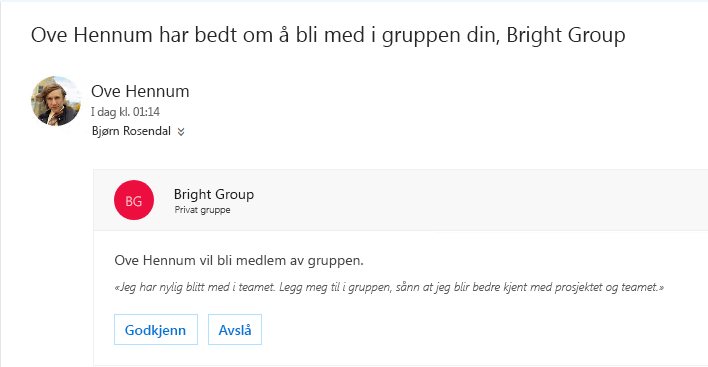
Et gruppemedlem kan også sende en forespørsel om å legge til andre brukere i gruppen
Som en eier vil du motta en e-post fra gruppemedlemmet, som vil legge til andre brukere i gruppen din. Den samme e-posten vil gå til andre eiere, hvis aktuelt. Basert på handlingen som er gjort, vil e-postmeldingen oppdatere og vise deg statusen for forespørsler.
-
Velg antall medlemmer ved siden av

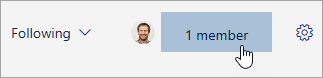
-
Under Rolle-kolonnen kan du se om en person i gruppen er en eier eller et medlem.
Du må være en gruppeeier for å forfremme et av gruppemedlemmene dine.
-
Velg antall medlemmer ved siden av

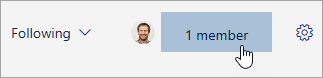
-
Finn personen du ønsker å forfremme til en eier.
-
Under Rolle-kolonnen velger du Medlem > Forfrem til eier.
Når du degraderer en eier til medlemsstatus, må du huske på at gruppen må ha minst én eier. Bare gruppeeiere kan degradere.
-
Velg antall medlemmer ved siden av

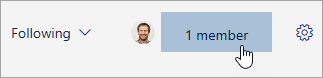
-
Finn personen du vil degradere til et medlem.
-
Under Rolle-kolonnen velger du Eier > Fjern eierstatus.
Du må være en gruppeeier for å kunne fjerne medlemmer. Hvis du ikke er sikker på om du er en gruppeeier, kan du se «Vis gruppeeiere» nedenfor.
-
Velg antall medlemmer ved siden av

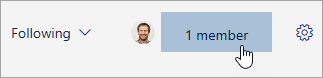
-
Velg Fjern fra gruppe

Hvis du har blitt lagt til i en gruppe, kan du forlate gruppen når som helst.
Obs!:
-
Hvis du er den siste gruppeeieren og du forlater gruppen, blir de andre medlemmene varslet, og gruppens data og innhold slettes om 30 dager.
-
Hvis du vil at gruppen skal fortsette etter at du har forlatt gruppen, må du gjøre noen andre (eller enda bedre, to personer) gruppeeier før du forlater gruppen. Hvis du vil lære hvordan du gjør et medlem til eier, kan du se Opprette en Outlook.com-gruppe og legge til medlemmer.
-
Velg gruppen du vil forlate.
-
Klikk gruppenavnet for å hente opp gruppekortet.
-
Gå til Medlem-fanen .
-
Klikk X-en ved siden av kontoen for å fjerne deg selv fra gruppen. Du kan også fjerne andre medlemmer du har lagt til i gruppen.
Du kan invitere andre til å bli med i gruppen. Hvis det er en privat gruppe, vil gruppeeieren motta en forespørsel fra den inviterte personen om å bli med i gruppen. Du kan også invitere gjester til å bli med i gruppen. De mottar gruppesamtaler og kalenderhendelser i innboksen. Gjester kan imidlertid ikke være gruppeeiere, vise den globale adresselisten, se all informasjon om kontaktkort for gruppemedlemmer eller visemedlemskap i gruppen.
-
Åpne Outlook på nettet.
-
Velg gruppen din i navigasjonsruten under Grupper.
-
Velg medlemsantallet i toppteksten for gruppen.

-
Velg Legg til medlemmer.
-
Skriv inn e-postadressen til personen du vil legge til.
-
Velg Lagre.
Du må være en gruppeeier for å kunne fjerne medlemmer. Hvordan vet jeg om jeg er en gruppeeier?
-
Velg medlemsantallet i toppteksten for gruppen.

-
Velg Alle for å se alle medlemmene i gruppen.

-
Klikk

-
Velg medlemsantallet i toppteksten for gruppen.

-
Velg Eiere for å se alle gruppeeierne.

Du må være en gruppeeier for å forfremme et av gruppemedlemmene dine.
-
Velg medlemsantallet i toppteksten for gruppen.

-
Velg Alle for å se alle medlemmene i gruppen.

-
Hold pekeren over navnet på medlemmet du vil forfremme, og velg

Når du degraderer en eier til medlemsstatus, må du huske på at gruppen må ha minst én eier. Bare gruppeeiere kan degradere.
-
Velg medlemsantallet i toppteksten for gruppen.

-
Velg Eiere.

-
Hold pekeren over navnet på medlemmet du vil forfremme, og velg

Se også
Legge til og fjerne gruppemedlemmer i Outlook for Windows eller Mac
Trenger du fortsatt hjelp?
|
|
Hvis du vil ha støtte i Outlook.com, klikker du her, eller velger Hjelp på menylinjen og skriver inn spørringen. Hvis selvhjelpen ikke løser problemet, blar du ned til Trenger du fortsatt hjelp? og velger Ja. Hvis du vil kontakte oss i Outlook.com, må du logge på. Hvis du ikke kan logge på, klikker du her. |
|
|
|
Hvis du vil ha annen hjelp med Microsoft-kontoen eller abonnementer, kan du gå til Konto- og faktureringshjelp. |
|
|
|
Hvis du vil ha hjelp og feilsøke andre Microsoft-produkter og -tjenester, kan du angi problemet her. |
|
|
|
Legg inn spørsmål, følg diskusjoner og del kunnskapen din i Outlook.com-fellesskapet. |











